怎样彻底关闭电脑广告弹窗 试试这4种方法
不堪广告弹窗骚扰?日常电脑使用中,恼人的广告弹窗总是让人苦不堪言。关闭按钮找不到,弹窗窗口像幽灵一样四处出现,让人抓狂。为此,php小编子墨整理了四种行之有效的关闭方法,让您彻底摆脱弹窗困扰。从卸载可疑软件到使用反广告扩展,每种方法都为您提供了明确的步骤和说明,帮助您快速解决问题。
我们在软件安装过程中,一不留神,有些没取消勾选安装选项,电脑就被装上了捆绑软件。而这些软件,往往是很多弹窗广告的来源。
卸载方法:依此点击桌面左下角【开始】按钮-【设置】-【应用】,在右侧的列表中找到对应软件,果断点【卸载】!(按【 win + I】快捷键可弹出设置窗口)


注意啦,越是流氓软件,就越会哭穷恐吓加卖萌。什么【主人我哪里做得不好?】、【主人再给我一次机会吧】、【离开我你的电脑会面临巨大危险】等句式。不要心软,集中注意力,瞪大双眼,不要点【我再想想】、【再试用一下】,要果断点【去意已决】或【直接卸载】。
卸载“流氓软件”这才是解决弹窗问题最根本、最有效的办法。
方法2:修改开机启动项
1、按下组合键【Win + R】输入msconfig,点击确定。
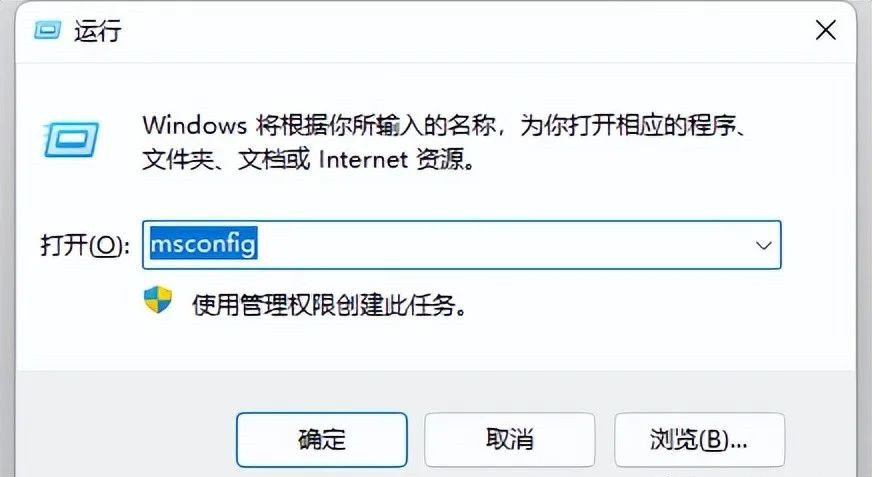
2、在弹出的窗口中单击【启动】选项卡-【打开任务管理器】,进入【任务管理器】后,将下方所有的程序【禁用】 。(电脑开机慢,开机启动软件多,也可以使用此方法设置。)
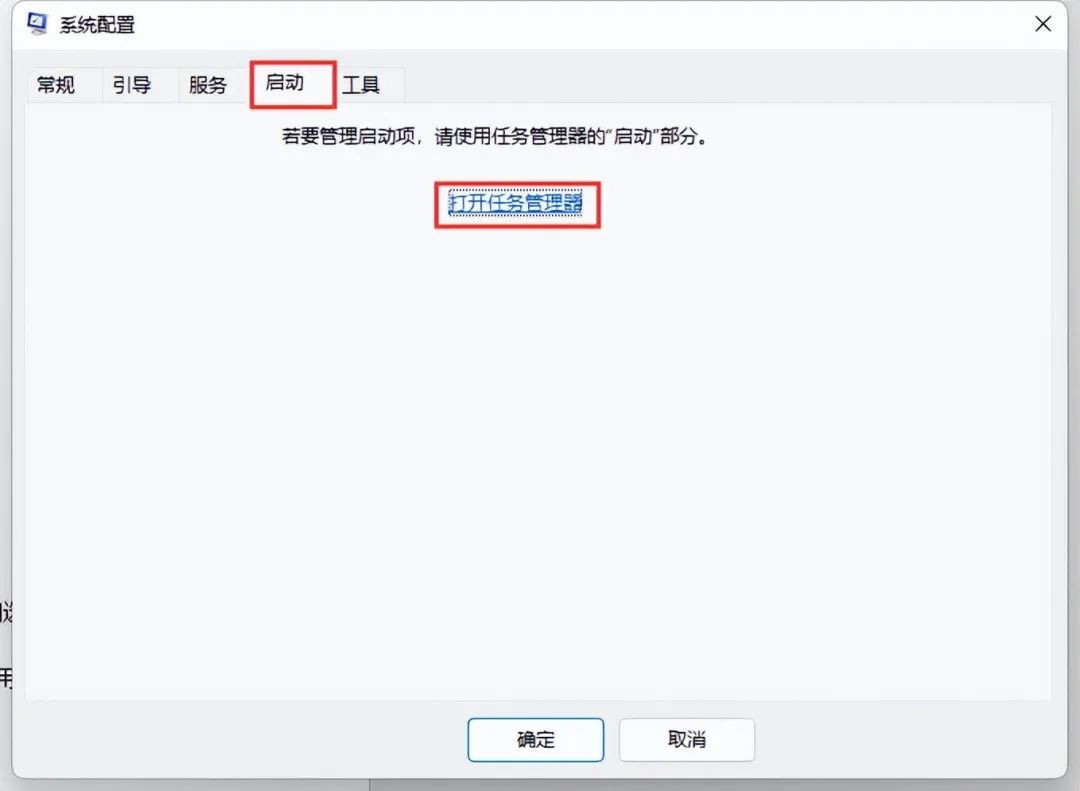

方法3:删除弹窗广告程序
当广告弹窗出现时,先别着急关闭。同时按下【 Ctrl + Shift + Esc 】组合快捷键打开【任务管理器】窗口。

在【进程】下方列表中,选中弹窗广告的应用程序,【右键】,选择【打开文件所在的位置】,将对应的.exe文件删除即可。删除这个文件程序之前,需要先关闭弹窗,不然会提示无法完成,因为正在使用中,如果不认识exe文件,可把弹出文件夹里的文件全删掉也行。


在电脑桌面右击【我的电脑】,选择【管理】,打开【任务计划程序】,找到2345的相关议程,点击【禁用】即可。
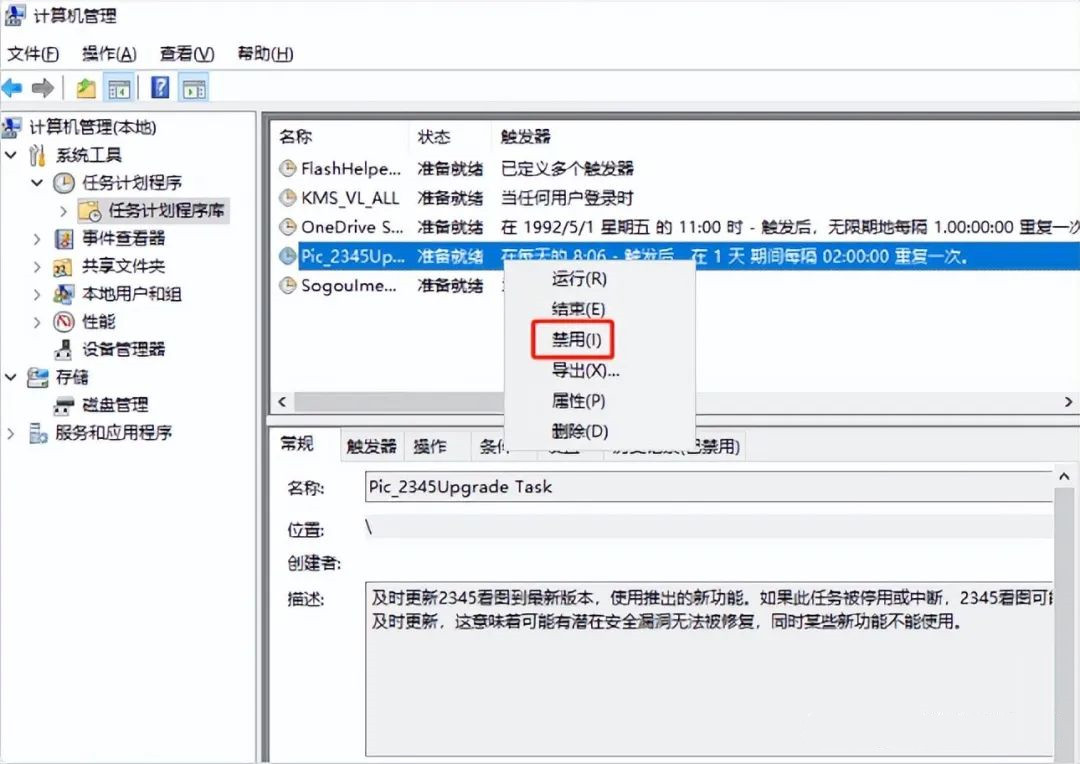
此种方法,同样适用于其它软件自带的广告弹窗,也可禁用其它任务计划程序。
方法4:提高系统阻止级别
这是 Windows 系统自带的弹窗阻止功能。
1、打开电脑【控制面板】,单击【网络和Internet】(按win + r,输入control可弹出控制面板窗口)
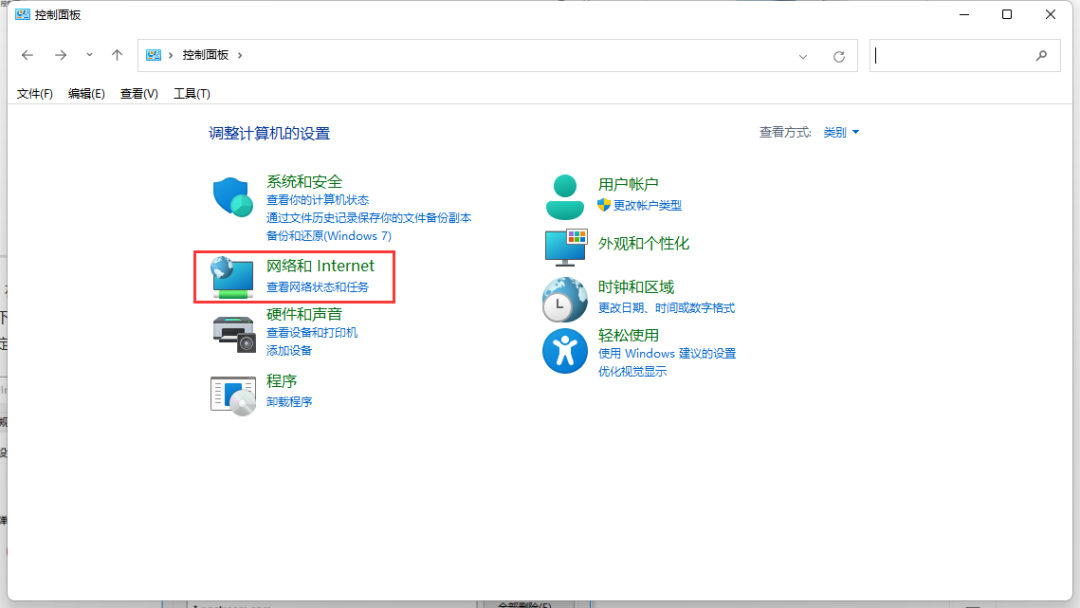
2、单击【Internet选项】,点击进入Internet属性窗口。

3、选择窗口中【隐私】设置,勾选【启用弹出窗口阻止程序(B)】。
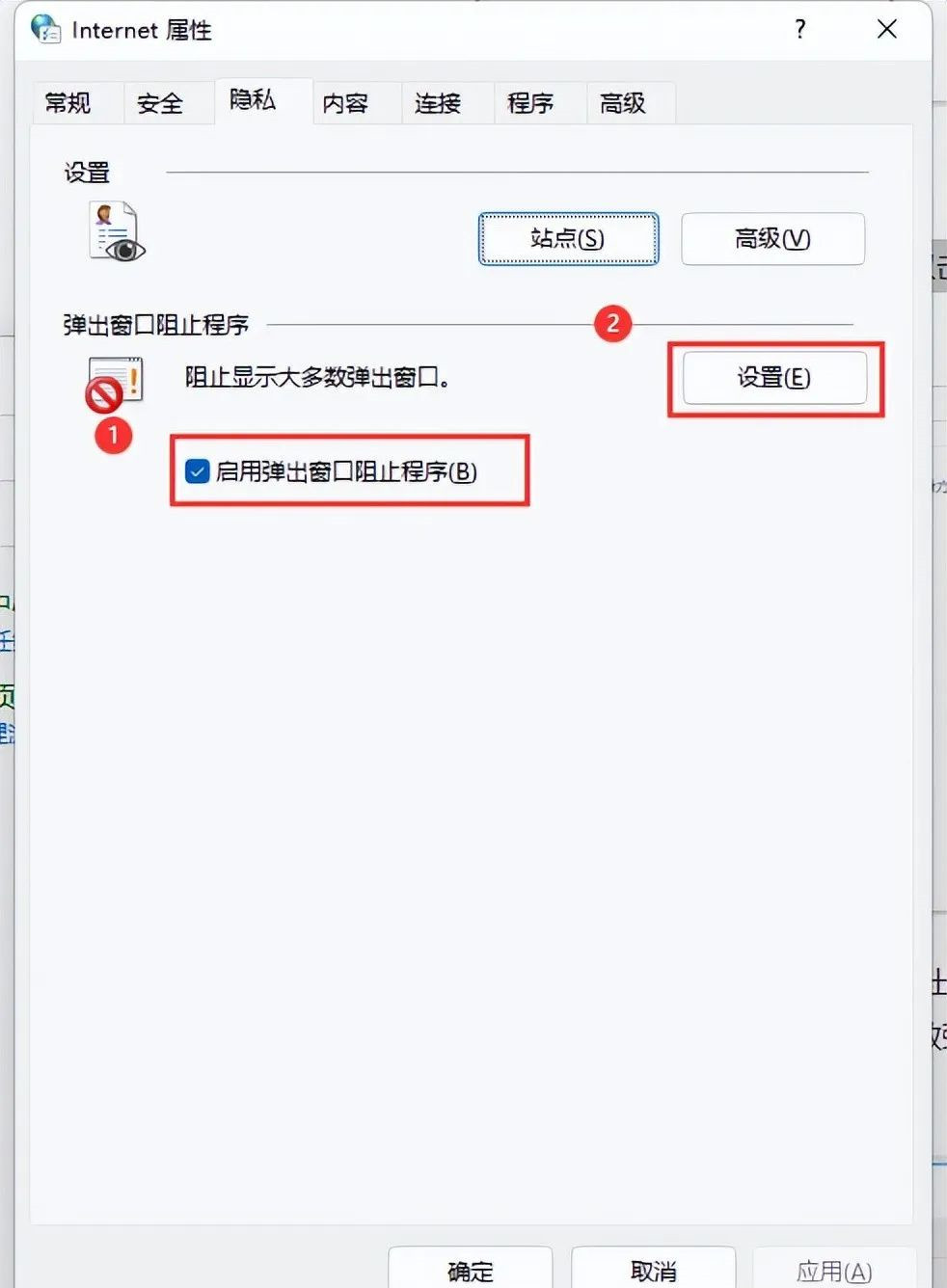
4、点击后方【设置(E)】按钮,进入弹出窗口阻止程序设置界面,这里可以添加和删除允许弹窗的网站,还可以设置播放声音和显示通知栏,最重要的是设置【阻止级别】,有高中低三个选项,您可以根据需求进行选择,建议选择高或者中。
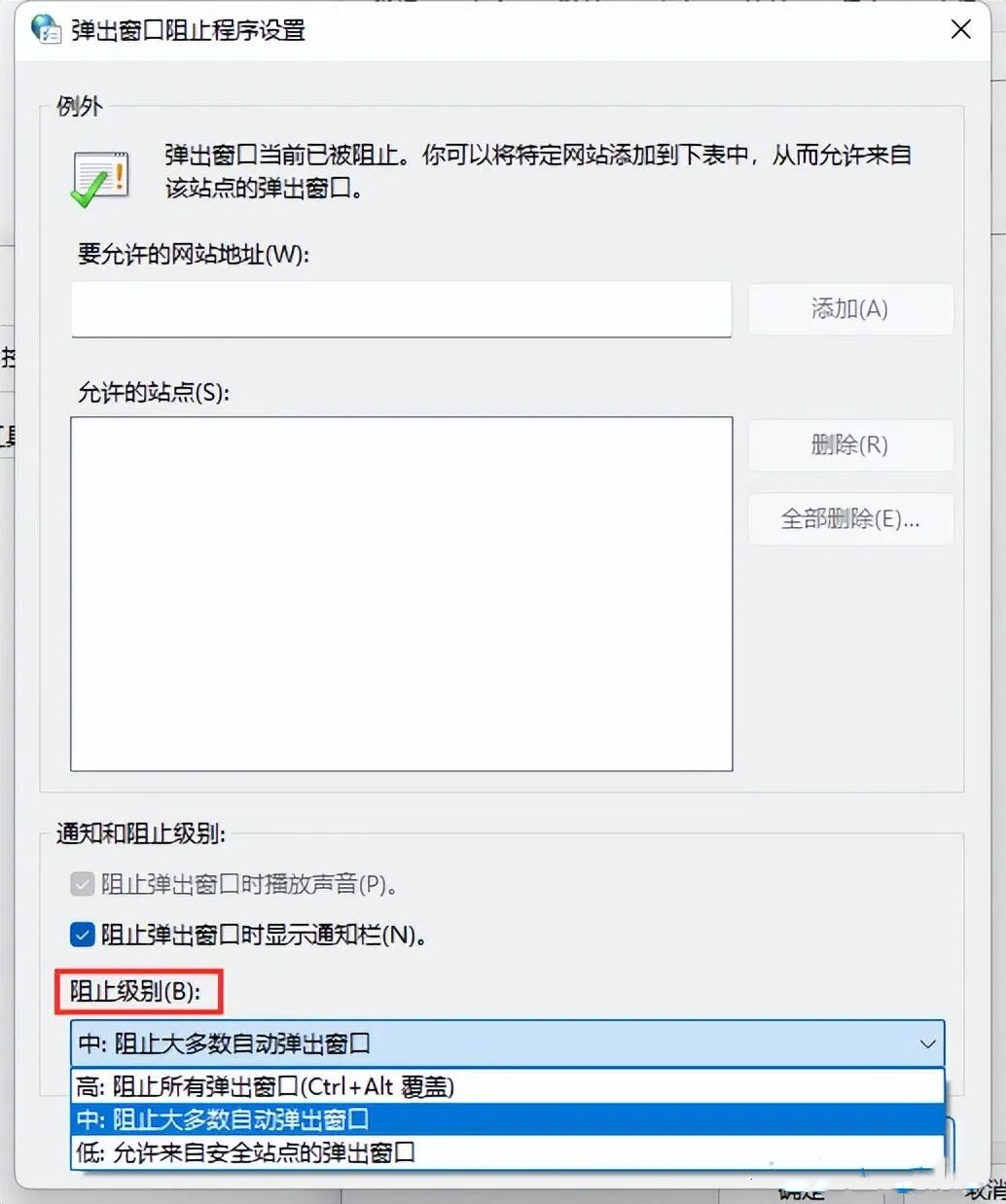
5、选择好后,点击【关闭】退出弹出窗口阻止程序设置,再点击【应用】退出Internet属性设置,这样拦截弹窗就设置好了。
以上是怎样彻底关闭电脑广告弹窗 试试这4种方法的详细内容。更多信息请关注PHP中文网其他相关文章!

热AI工具

Undresser.AI Undress
人工智能驱动的应用程序,用于创建逼真的裸体照片

AI Clothes Remover
用于从照片中去除衣服的在线人工智能工具。

Undress AI Tool
免费脱衣服图片

Clothoff.io
AI脱衣机

Video Face Swap
使用我们完全免费的人工智能换脸工具轻松在任何视频中换脸!

热门文章

热工具

记事本++7.3.1
好用且免费的代码编辑器

SublimeText3汉化版
中文版,非常好用

禅工作室 13.0.1
功能强大的PHP集成开发环境

Dreamweaver CS6
视觉化网页开发工具

SublimeText3 Mac版
神级代码编辑软件(SublimeText3)




